mindmaster更改线条颜色的方法
时间:2023-03-25 10:32:44作者:极光下载站人气:251
如果你平时有制作导图的习惯,那么你可以使用mindmaster这款软件制作,该软件是目前很多小伙伴都在使用的一款导图编辑软件,并且该软件提供非常多的功能,是制作导图非常强大的一款编辑软件,该软件的操作界面与一些办公软件有些相似,可以帮助你很好的完成自己想要编辑导图的需求,在编辑的过程中,主题和子主题之间是有一个线条连接的,你在制作的过程中一般连接的线条都是黑色来显示的,一些比较精致的小伙伴想要将黑色的线条改成其他的颜色,那么怎么设置呢,其实我们只需要在设计窗口中设置一下线条颜色就好了,操作起来非常的简单,下方是关于如何使用mindmaster设置线条颜色的具体操作方法,感兴趣的话可以看看方法教程。

方法步骤
1.首先将我们下载到电脑桌面上的mindmaster点击打开,接着进入到软件的主页面中,然后在该页面上将自己喜欢的导图模板样式进行选中并且点击进入。
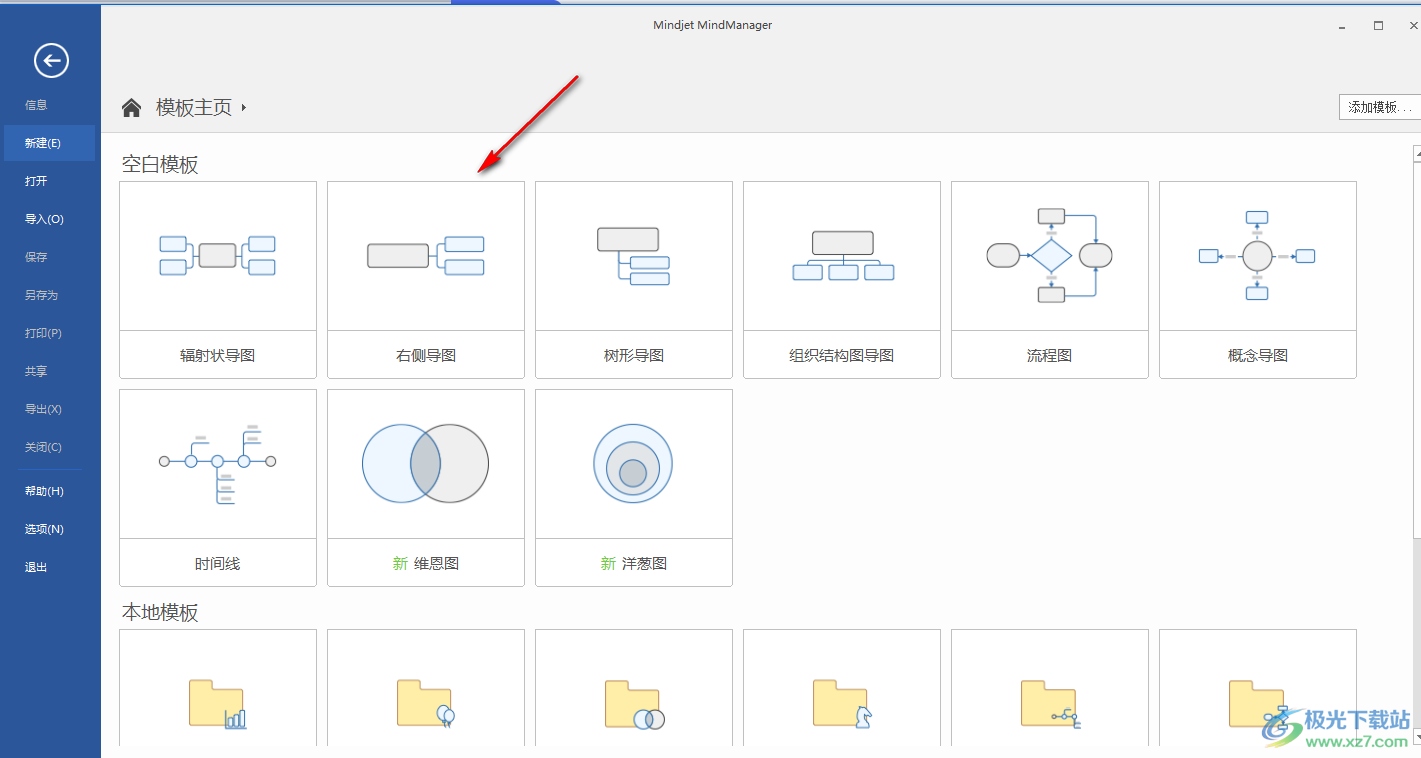
2.在打开的预览窗口中我们只需要将右下角的【创建导图】按钮点击一下,那么就会进入到编辑导图的页面中。
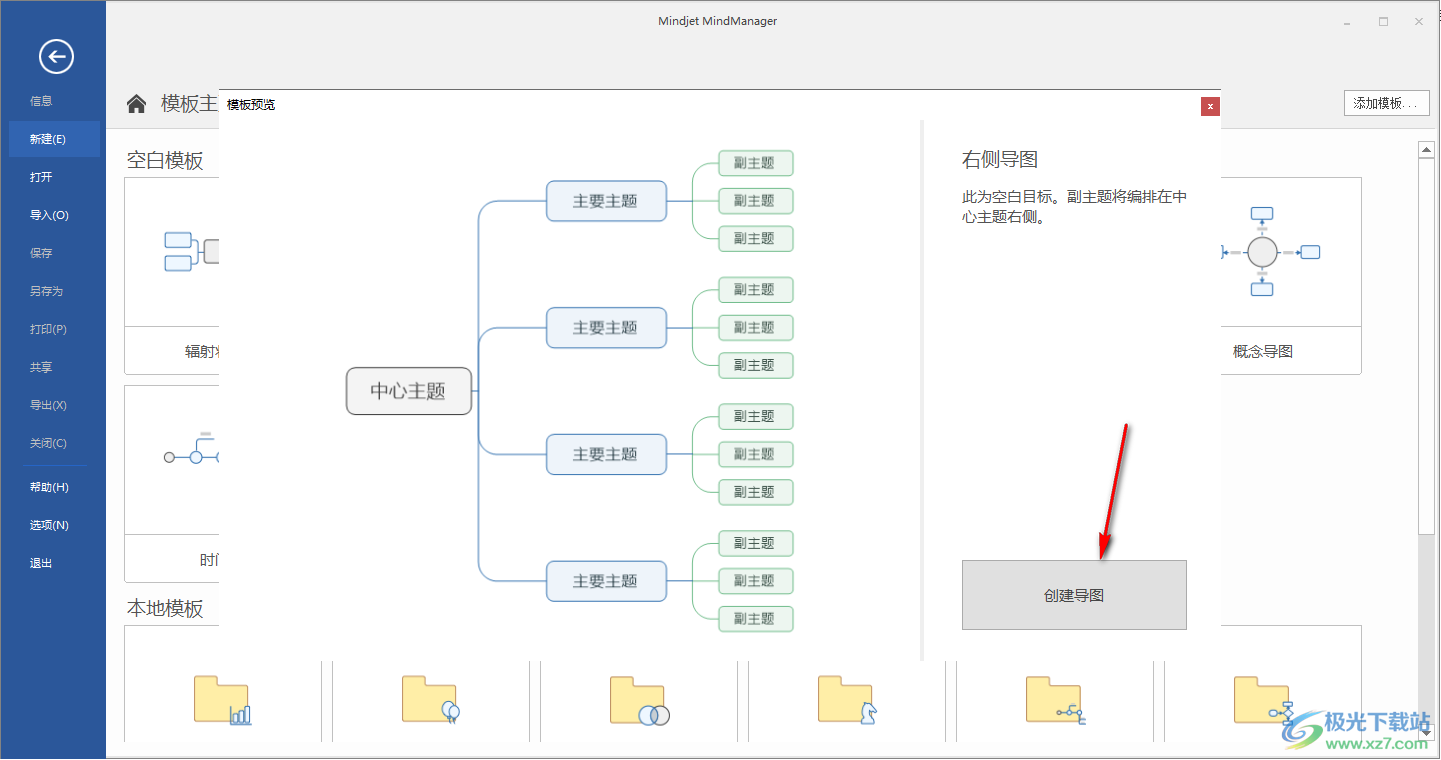
3.进入之后,我们将页面上的【中心主题】点击一下,然后点击右侧的【+】图标即可创建其他的一些子主题,在创建的过程中,即可将自己想要编辑的文字内容编辑到页面主题框中。

4.接着我们再将鼠标定位到上方菜单栏上的【设计】这个选项的位置进行点击一下,将设计的工具栏窗口打开。
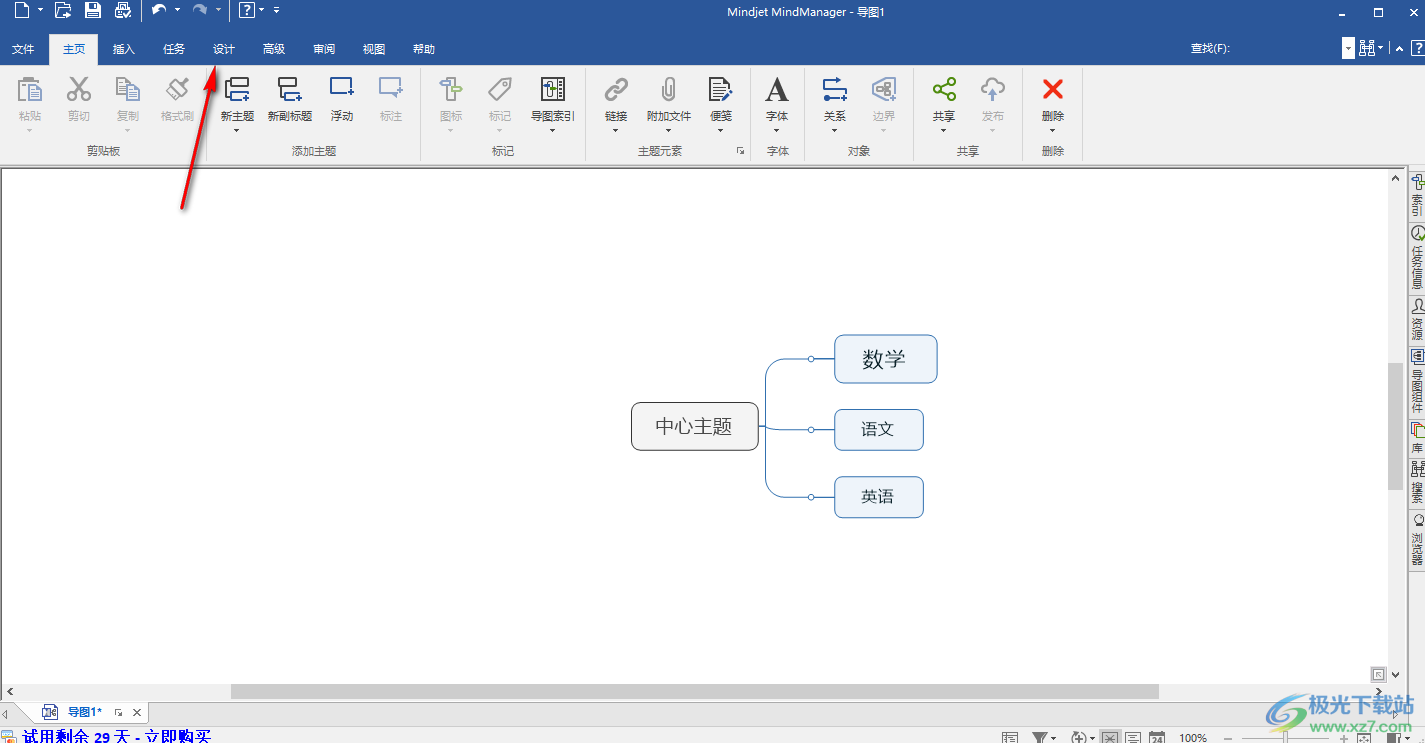
5.我们需要在工具栏中将【线条颜色】功能找到,并且将该功能选项的下拉按钮点击打开,这时你会看到有很多的颜色可以选择,选择自己喜欢的颜色即可将我们页面上的连接线条的颜色改变,如图所示。
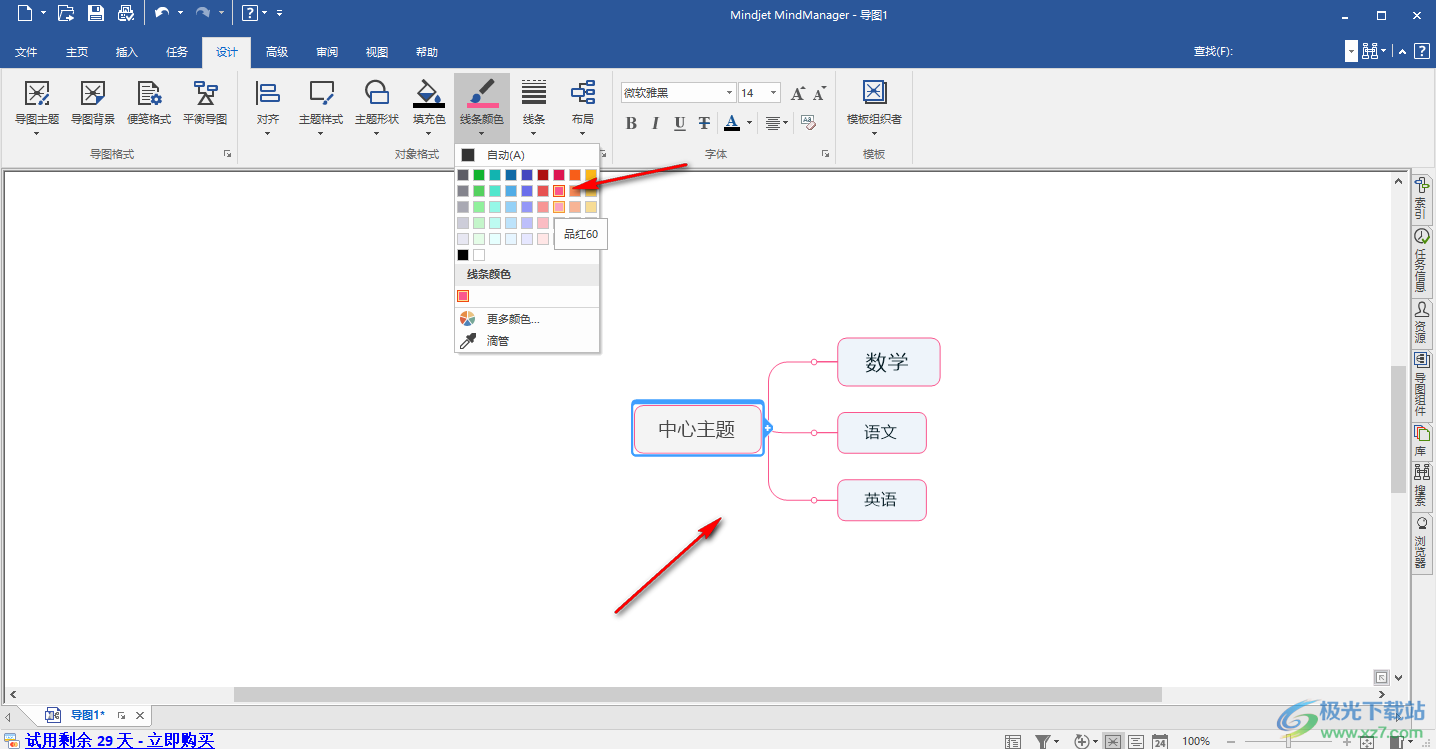
以上就是关于如何使用mindmaster设置线条颜色的具体操作方法,在使用mindmaster的过程中,我们会新建多个主题框进行编辑,那么就会通过用连接线将主题框之间进行连接起来,如果你想要让自己的导图更加的突出美观的话,那么可以将线条的颜色设置一下,更改成自己喜欢的一个颜色即可,需要的小伙伴可以按照上述方法来操作试试。
[download]345205[/download]
相关推荐
相关下载
热门阅览
- 1百度网盘分享密码暴力破解方法,怎么破解百度网盘加密链接
- 2keyshot6破解安装步骤-keyshot6破解安装教程
- 3apktool手机版使用教程-apktool使用方法
- 4mac版steam怎么设置中文 steam mac版设置中文教程
- 5抖音推荐怎么设置页面?抖音推荐界面重新设置教程
- 6电脑怎么开启VT 如何开启VT的详细教程!
- 7掌上英雄联盟怎么注销账号?掌上英雄联盟怎么退出登录
- 8rar文件怎么打开?如何打开rar格式文件
- 9掌上wegame怎么查别人战绩?掌上wegame怎么看别人英雄联盟战绩
- 10qq邮箱格式怎么写?qq邮箱格式是什么样的以及注册英文邮箱的方法
- 11怎么安装会声会影x7?会声会影x7安装教程
- 12Word文档中轻松实现两行对齐?word文档两行文字怎么对齐?
网友评论